Справочник Сотрудники
При выборе пункта Форма Т-2 пользователю предоставляется диалоговое окно в форме личной карточки работника для ввода дополнительных сведений о сотруднике.
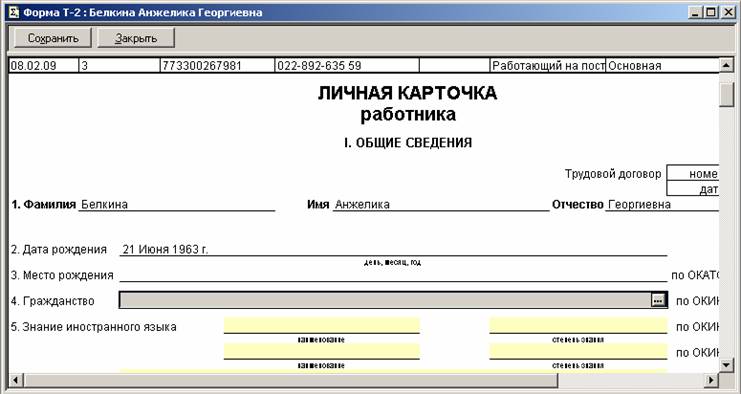
Поля для ввода обозначены желтым цветом. Для ввода данных необходимо дважды щелкнуть мышью в поле ввода или нажать на клавишу Enter. Значения реквизитов Гражданство, Знание иностранного языка, Степень знания, Образование, Наименование образовательного учреждения, Направление или специальность по диплому, Послевузовское профессиональное образование, Специальность, Профессия, Состояние в браке, Степень родства, Категория годности к военной службе, Вид повышения квалификации выбираются из соответствующих справочников и классификаторов.
Внимание!
Чтобы введенные данные сохранились, необходимо нажать на кнопку Сохранить в левом верхнем углу диалогового окна.
Данную форму можно вывести на печать.
Внимание!
Сразу после появления диалогового окна формы на экране режим печати не активизирован. Чтобы активизировался режим печати, необходимо щелкнуть мышью в любом месте формы.
Все другие, представленные в меню формы, заполняются аналогично.
После нажатия на кнопку Отчетность пользователю предоставляется меню для выбора формы ввода дополнительных данных о сотруднике.

Представленные в меню формы предназначены только для печати и редактированию не подлежат.
После нажатия кнопки Журнал расчетов открывается Журнал расчета зарплаты по данному сотруднику.
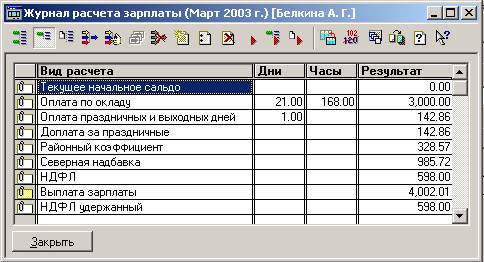
Не выходя из диалогового окна Сотрудник, пользователь может посмотреть и отредактировать вычеты сотрудника в справочнике Вычеты сотрудников по ввести новый документ по начислению или удержанию для сотрудника.
